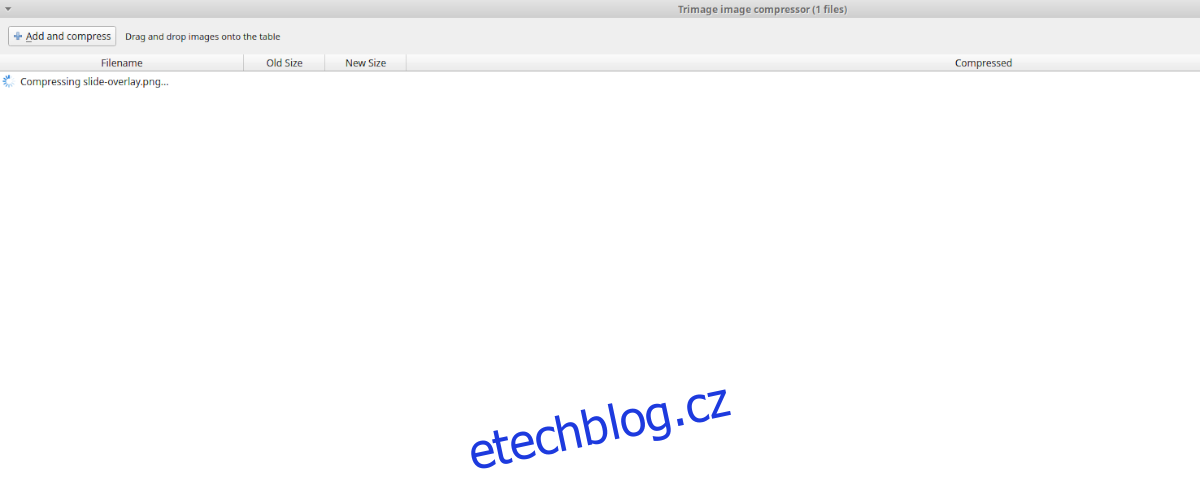Přejete si komprimovat nějaké obrázky PNG na vašem počítači se systémem Linux? Nemůžete přijít na to, jak komprimovat PNG? Můžeme pomoct! V této příručce si projdeme dva skvělé způsoby, jak můžete komprimovat soubory obrázků PNG v systému Linux.
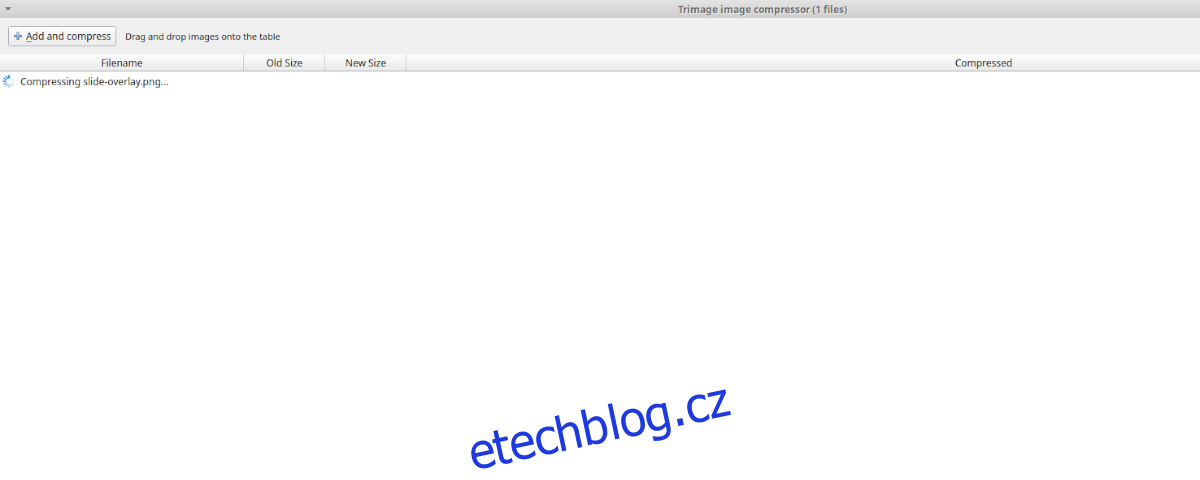
Potřebujete komprimovat jiné typy obrázků? Podívejte se na Curtail pro Linux.
Table of Contents
Metoda 1 – PNG Quant
Pokud potřebujete komprimovat soubory PNG na Linuxu, nejrychlejší způsob, jak to udělat, je pomocí PNG Quant. Je to nástroj určený pouze pro kompresi souborů PNG a žádné jiné typy souborů. Funguje přes terminál a je podporována v široké škále operačních systémů Linux.
Chcete-li zahájit instalaci PNG Quant na vašem počítači se systémem Linux, budete muset otevřít okno terminálu. Na ploše Linuxu můžete otevřít okno terminálu stisknutím Ctrl + Alt + T na klávesnici. Můžete také otevřít okno terminálu vyhledáním „Terminál“ v nabídce aplikace.
V otevřeném okně terminálu postupujte podle níže uvedených pokynů k instalaci z příkazového řádku, které odpovídají operačnímu systému Linux, který používáte na svém počítači.
Ubuntu
Program PNG Quant lze nainstalovat na Ubuntu Linux pomocí následujícího příkazu apt install níže.
sudo apt install pngquant
Debian
Pokud používáte Debian 9, 10 nebo 11, budete moci nainstalovat PNG Quant na svůj systém pomocí následujícího příkazu apt-get install níže.
sudo apt-get install pngquant
Arch Linux
Uživatelé Arch Linuxu mohou spustit a spustit aplikaci PNG Quant ze softwarového úložiště „Community“ pomocí příkazu pacman níže.
sudo pacman -S pngquant
Fedora
Uživatelé Fedora Linux mohou získat nejnovější PNG Quant (za předpokladu, že používáte Fedoru 33 nebo novější) a spustit jej na vašem systému pomocí následujícího instalačního příkazu dnf níže.
sudo dnf install pngquant
OpenSUSE
Aplikace PNG Quant je spuštěna a dostupná pro všechny uživatele OpenSUSE Linuxu. Můžete jej nainstalovat do svého systému pomocí následujícího instalačního příkazu zypper níže.
sudo zypper install pngquant
Obecný Linux
Měli byste být schopni najít PNG Quant na vašem počítači se systémem Linux, i když jsme to nepokryli v instalačních pokynech zde. Aby to fungovalo, vyhledejte „pngquant“ v terminálu pomocí programu, který používáte k instalaci softwaru do vašeho systému. Případně zamiřte na oficiální web PNG Quante a postupujte podle pokynů k instalaci.
Použití PNG Quant ke kompresi jednoho obrázku
Chcete-li komprimovat jeden obrázek pomocí PNG Quant, otevřete okno terminálu. Odtud CD do adresáře, ve kterém je soubor s obrázkem. Chcete-li například komprimovat obrázek PNG ve složce „Pictures“, postupujte takto:
cd ~/Pictures/
Jakmile jste v adresáři se souborem obrázku, můžete komprimovat svůj jeden soubor PNG pomocí příkazu pngquant.
pngquant my-png-file.png
Po dokončení převodu uvidíte druhý soubor PNG s „Fs8“ v názvu souboru.
Použití PNG Quant ke kompresi více obrázků
Pomocí nástroje PNG Quant je možné komprimovat více než jeden soubor PNG najednou. Chcete-li to provést, začněte přístupem do adresáře, ve kterém jsou soubory obrázků. Pokud jsou například vaše soubory ve složce „Pictures“, zadejte níže uvedený příkaz.
cd ~/Pictures/
Odtud převeďte více souborů PNG zadáním názvu souboru pomocí * v příkazu.
pngquant *.png
Všechny převedené PNG v adresáři budou mít v názvu souboru značku „Fs8“.
Metoda 2 – Komprese obrazu trimage
Dalším skvělým způsobem, jak komprimovat soubory obrázků PNG v systému Linux, je kompresor Trimage. Tento program funguje dobře na většině počítačů se systémem Linux a má přátelské GUI. Chcete-li aplikaci nainstalovat, otevřete okno terminálu na ploše systému Linux.
Chcete-li otevřít okno terminálu, stiskněte Ctrl + Alt + T na klávesnici. Nebo případně vyhledejte v nabídce aplikace „Terminál“ a spusťte jej tímto způsobem. Když je otevřené okno terminálu, postupujte podle níže uvedených pokynů k instalaci z příkazového řádku, které odpovídají operačnímu systému Linux, který používáte.
Ubuntu
Na Ubuntu jej nainstalujte pomocí apt install.
sudo apt install trimage
Debian
V Debianu zprovozněte aplikaci pomocí apt-get install.
sudo apt-get install trimage
Arch Linux
Na Arch Linuxu nainstalujte aplikaci pomocí pacmana.
wget https://userrepository.eu/trimage-1.0.6-2-any.pkg.tar.zst
sudo pacman -U trimage-1.0.6-2-any.pkg.tar.zst
Fedora
Na Fedora Linux nainstalujte aplikaci s instalací dnf.
sudo dnf install https://raw.githubusercontent.com/rpmsphere/noarch/master/t/trimage-1.0.6-2.noarch.rpm
S nainstalovanou aplikací Trimage ji spusťte na ploše tak, že ji vyhledáte v nabídce aplikace. Když je aplikace otevřená, klikněte na tlačítko „Přidat a komprimovat“. Poté vyhledejte soubory PNG, které chcete komprimovat.
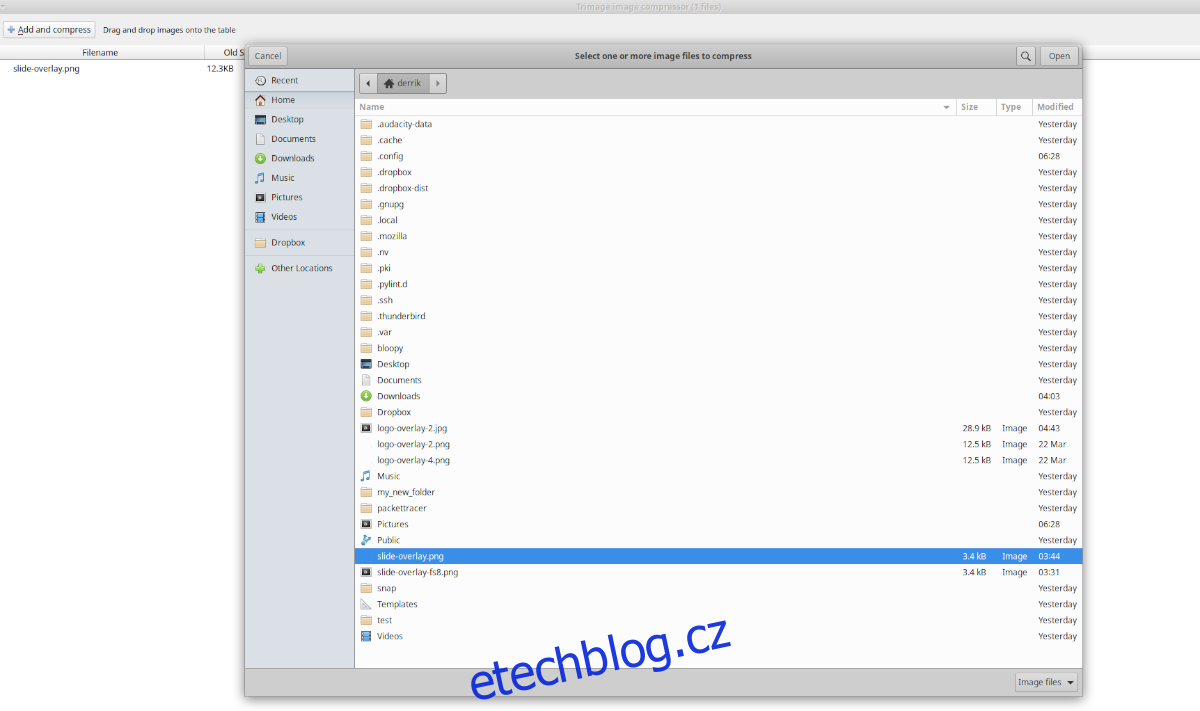
Po přidání souborů PNG do Trimage se automaticky spustí komprimace. To by mělo trvat jen několik sekund, ale může to trvat déle v závislosti na tom, kolik souborů přidáte. Po dokončení komprese Trimage přepíše starý soubor.